PCを回復できません。システムドライブが小さすぎます。
この記事は「HP(旧ヒューレット・パッカード)のEliteBook 2170p/CTを中古で買って魔改造」の番外編です。
HP(旧ヒューレット・パッカード)のEliteBook 2170p/CTを中古で買って魔改造 その1(準備編)
HP(旧ヒューレット・パッカード)のEliteBook 2170p/CTを中古で買って魔改造 その2(実装編)
事前に作成した回復ドライブ から OS (Windows10 Professional) をインストールしようとしたら「PCを回復できません。システムドライブが小さすぎます。」というエラーメッセージが出て、進めなくなくなったので、その時の解決方法です。
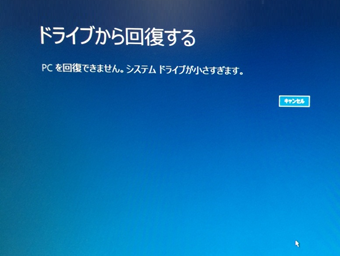
本ページの構成
解決できた方法
回復ドライブを作成したUSBフラッシュメモリの
sources > $PBR_ResetConfig.xml をテキストエディタで開きます。
<?xml version="1.0" encoding="utf-8"?> <!-- ResetConfig.xml for OS Reconstruction-Based Reset on BIOS --> <Reset> <SystemDisk> <DiskpartScriptPath>$PBR_Diskpart.txt</DiskpartScriptPath> <MinSize>289983</MinSize> <WindowsREPartition>3</WindowsREPartition> <WindowsREPath>Recovery\WindowsRE</WindowsREPath> <OSPartition>2</OSPartition> <WIMBoot>0</WIMBoot> <SingleInstancePPKG>False</SingleInstancePPKG> </SystemDisk> </Reset>
6行目の
<MinSize>289983</MinSize>
この数値(MB)をインストールするドライブのサイズより小さくして保存します。
僕の場合、思い切って一桁減らしてみましたが、問題なくインストールできました。
※追記
あまり小さい値にするとダメみたいです。
今回解決できなかった方法
今回は解決できなかったけど、参考になった方法です。
Windows10で作成した回復ドライブを使用時の不具合 – ドスパラ
http://faq3.dospara.co.jp/faq/show/2933?site_domain=default#anc02
こちらで紹介されている方法を試す過程で、原因となっているファイル「$PBR_ResetConfig.xml」を見つけることができたので、結果的にとても参考になりました。
もし同じ原因でお困りでしたら、一度試してみてはいかがでしょうか。
※お約束ですが、自己責任でお願いします。


Sony Vaio Tap 20 のHHD(750G)をSSD(512G)に交換した際にこのエラーが出てリカバリー出来ず、クローンソフトとかいろいろ試したのですがダメであきらめかけたときにこちらの記事を見つけました。藁にもすがる気持ちで試したところ今までの苦労が何だったのかすんなりとリカバリーで来ました。
本当に大変助かりました。どうもありがとうございます。
(Win8に戻ってしまったので今はWin10へのアップグレード作業中です)
>HFさん
無事にリカバリーできたようで良かったですね!
こうやってご報告いただけると、お役に立てたという事がわかるので私も記事を書いた甲斐があります。
コメントありがとうございました(*´∀`*)
一発解決しました!ありがとうございました\(^^)/
>zenさん
解決できて良かったですね\(^o^)/
ご報告ありがとうございます!
x250のssd交換の時に困っていましたが、一桁減らして成功しました!ありがとうございます。またご縁ありましたらよろしくお願いします
>surryさん
成功おめでとうございます!
ご報告ありがとうございました(*´∀`*)
こんばんは、今回ハードオフのジャンクで購入したASUSノートPCのHDD(320G)からアマゾンでタイムセールしていたSSD(120G)へ回復ディスクを使用して換装を行い、表記エラーが出てどうしたものかと思いいろいろと検索
こちらのページにたどり着き試させていただきましたら見事に回復ディスクからのリカバリーが出来ました
おかげで旧式ながらサクサクを動くノートPCができました。本当にありがとうございました
>蒼い月さん
HDDからSSDに換装するだけで驚くほど快適になりますよね。
ご報告ありがとうございました!
sources > $PBR_ResetConfig.xml が無く
sources > ResetConfig.xml になってます
試しても出来ないですね
>匿名さん
そうですか。お力になれず残念です(´・ω・`)
いちおうResetConfig.xmlのリファレンスがあったので置いておきますね。
https://msdn.microsoft.com/ja-jp/library/windows/hardware/dn938312(v=vs.85).aspx
ssdのクローンでは認識せず、回復ドライブを使っても回復できず
困っていた所こちらを検索で見つけました。
お蔭様で無事回復ドライブを使って回復できました。ありがとうございます。
検索してこのページにたどり着きました。
大変役立つ情報をありがとうございます。
絶対オレは間違ってない、はずなのに、どうしても「システムドライブが小さすぎます」。
怒りのあまりノートをぶん殴る前に、当記事で、救われました。MSの意地悪さにあらためてむかつきましたが、ともかく貴方様にはお金払いたいくらいです。ありがとうございました。
自分のはASUSの古いデスクトップで、ディスクは1TBのHDDです
回復ドライブのテストとして、128GBのSSDへのインストールを試していたら、「小さい~」が出ました
MinSizeを縮小し、「小さい~」エラーが出ずに先へ進むようにはなったが結局回復はできませんでした
(どこかのタイミングでエラー再起動し、やり直しになってしまう)
ResetConfig.xml をよ~~くみると、↓があり、ReCreatePartition.txtをみると、
ASUS\ReCreatePartition.txt
Windows領域として150GB、Data領域として750GBを固定値として割り当てる記述があり、
ここも適当にWindowsを60GB、Dataを60GBと変更しました
(厳密にはData領域は固定値ではなく、他の領域を確保した余り分を割り当て)
で、これでもダメでしたw
なんでかな・・と回復ドライブの中身をみていると、↓があり、
RecoveryImage.md5
HD-001-05_080200_GPT-PT6-C150-D.md5.log
ファイル中でResetConfig.xml、ReCreatePartition.txtを参照していました
md5ハッシュ値をフリーソフトで計算し、md5、logへ書いたところ、
よ~~~やく回復成功しました・・
「小さい~」が出たときは、これは検索しても解決しないパターンかな?と検索以前に諦め気味でしたが、
本記事のおかげで回復できました
ほんとうにありがとうございました。
初めてHDDをSSDに交換して、このエラーが出たので呆然としましたが、対処法が分かって無事SSD起動パソコンにすることが出来ました。
ありがとうございます!
ありがとうございます。
参考にさせて頂きました。
無事にSSD化出来ました!
このxml ファイルに、回復ドライブ作成時のディスクサイズがMinSizeとして書き込まれているようで、
回復ドライブ作成時よりサイズの小さいSSDに換装して再インストールするとサイズチェックのエラーになってしまうていう感じのようですね
メインPCがWindows 11の24H2に破壊され、容量の大きなサブPCで取得した回復ドライブでサイズチェックエラーが吐かれて絶望していましたが、最終的にたどり着いた本ブログに救われました。
2025年現在においても有効な手段です
ご報告ありがとうございます。
今でもお役に立ててうれしいです!